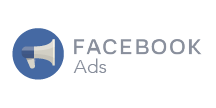各製品の資料を入手。
詳細はこちら →MotionBoard からFacebook Ads のデータに連携してダッシュボードを作成
国産BI のMotionBoard からCData Connect Cloud を使ってFacebook Ads のデータにリアルタイム連携するレポートを作成。
最終更新日:2024-01-12
この記事で実現できるFacebook Ads 連携のシナリオ
こんにちは!テクニカルディレクターの桑島です。
MotionBoard は、ウイングアーク1st 社が提供する人気のBI ダッシュボードツールです。この記事ではMotionBoard で、Facebook Ads のデータをCData Connect を通じてシームレスに統合利用する方法を説明します。
CData Connect Cloud は、SaaS 型のデータ仮想化プラットフォームです。Salesforce、Dynamics、Zoho CRM、NetSuite、Marketo、kintone など150以上の多様なSaaS にBI ツール、アナリティクス、iPaaS、ノーコード開発プラットフォームからアクセスするための仮想エンドポイントを提供します。連携方法が異なるSaaS をSQL Server 、SQL Server、OData の3種類のインターフェースに仮想化することで、データ連携をシンプルに実現します。
この記事では、Facebook Ads のデータを仮想SQL Server エンドポイントして利用してMotionBoard からデータを取得、可視化します。
CData Connect Cloud とは?
CData Connect Cloud は、以下のような特徴を持ったクラウド型のリアルタイムデータ連携製品です。
- SaaS やクラウドデータベースを中心とする150種類以上のデータソース
- BI、アナリティクス、ETL、ローコードツールなど30種類以上のツールやアプリケーションから利用可能
- リアルタイムのデータ接続に対応。データの複製を作る必要はありません
- ノーコードでシンプルな設定
詳しくは、こちらの製品資料をご確認ください。
Connect Cloud アカウントの取得
以下のステップを実行するには、CData Connect Cloud のアカウントが必要になります。こちらから製品の詳しい情報とアカウント作成、30日間無償トライアルのご利用を開始できますので、ぜひご利用ください。
Connect Cloud からFacebook Ads に接続する
CData Connect Cloud では、直感的なクリック操作ベースのインターフェースを使ってデータソースに接続できます。- Connect Cloud にログインし、 Add Connection をクリックします。
- Add Connection パネルから「Facebook Ads」を選択します。
-
必要な認証プロパティを入力し、Facebook Ads に接続します。
Facebook Ads 接続プロパティの取得・設定方法
ほとんどのテーブルで、アプリケーション認証と同様にユーザー認証を必要とします。Facebook Ads はユーザー認証にOAuth 標準を使用しています。Facebook への認証には、組み込み認証を使用してブラウザ経由で完結することもできますし、Facebook にアプリを登録することで独自のOAuthClientId、OAuthClientSecret、CallbackURL を取得することもできます。
の設定方法については、ヘルプドキュメントの「OAuth」セクションを参照してください。
任意で以下の項目を設定して、フィルタリングや集計を行うもできます。必要に応じてご利用ください。
- Target:Facebook データのテーブルのいくつかはターゲットでフィルタリングできます。例えば、動画のコメントを取得するにはターゲットに動画のID を指定します。このプロパティは、クエリ結果を指定されたターゲットに合致するレコードにフィルタリングします。Target カラムを使ってクエリ毎にこの制限をかけることができます。
- AggregateFormat:CData 製品は、いくつかのカラムを文字列集合として返します。例えば、エンティティのいいねデータは集計されて返されます。デフォルトでは、CData 製品はJSON で集計カラムを返します。集計をXML で返すことも可能です。
- RetryLevel:このプロパティを使用して、特定の広告インサイトのクエリとエラーに対するクエリの自動再試行を制御します。

- Create & Test をクリックします。


パーソナルアクセストークンの追加
MotionBoard への接続には、パスワードの代わりとしてパーソナルアクセストークンを利用します。セキュアなアクセス管理を実現するには、サービスごとに個別のPAT を作成するのがベストプラクティスです。
- Connect Cloud アプリの右上にある歯車アイコンをクリックします。
- Settings ページで「Access Tokens」タブに移動し、 Create PAT をクリックします。
- PAT の名前を入力して Create をクリックします。
- パーソナルアクセストークンは作成時にしか表示されないため、コピーして安全に保存してください。

MotionBoard からFacebook Ads のデータに接続してダッシュボードを作成
MotionBoardの「システム設定 → 接続/認証 → 外部接続」から新しい外部接続を作成します。接続先タイプはSQL Server を選択します。
- 外部接続名:任意(例:CDataConnect)
- 接続先タイプ:SQL Server
- 中継サービス:使用しない
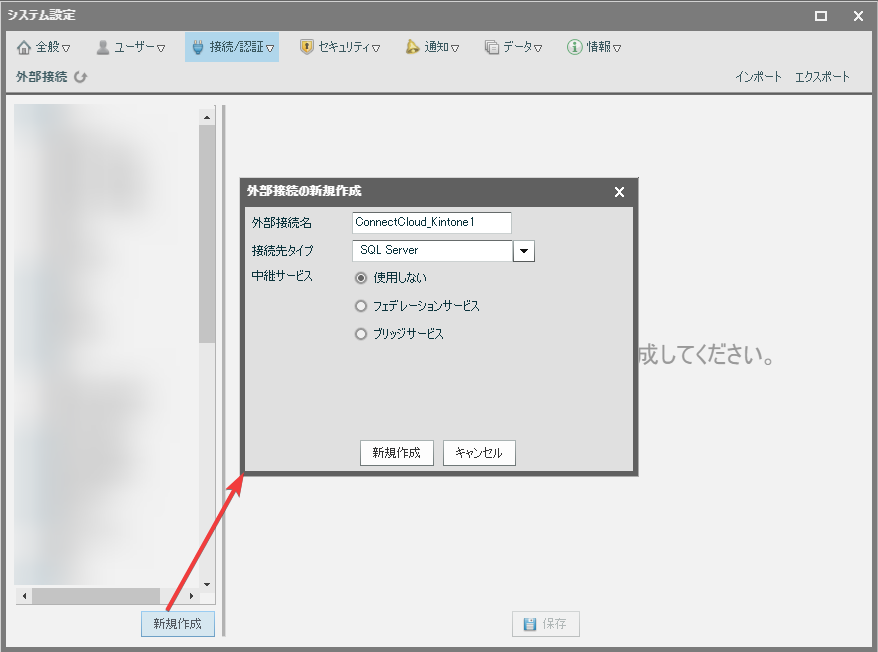
外部接続の基本情報タブにて以下内容をセットします。
- 外部接続名:任意(例:CDataConnect)
- 接続先タイプ:SQL Server
- 接続先タイプ:SQL Server 4.0(JDBC)
- 中継サービス:使用しない
- サーバー名:tds.cdata.com
- ポート : 14333
- データベース名 : 先ほどConnect Cloud で作成した接続先データソース名(例:Facebook Ads1)
- ユーザー名 : Connect Cloud のユーザー名(メールアドレス)
- パスワード : パーソナルアクセストークン
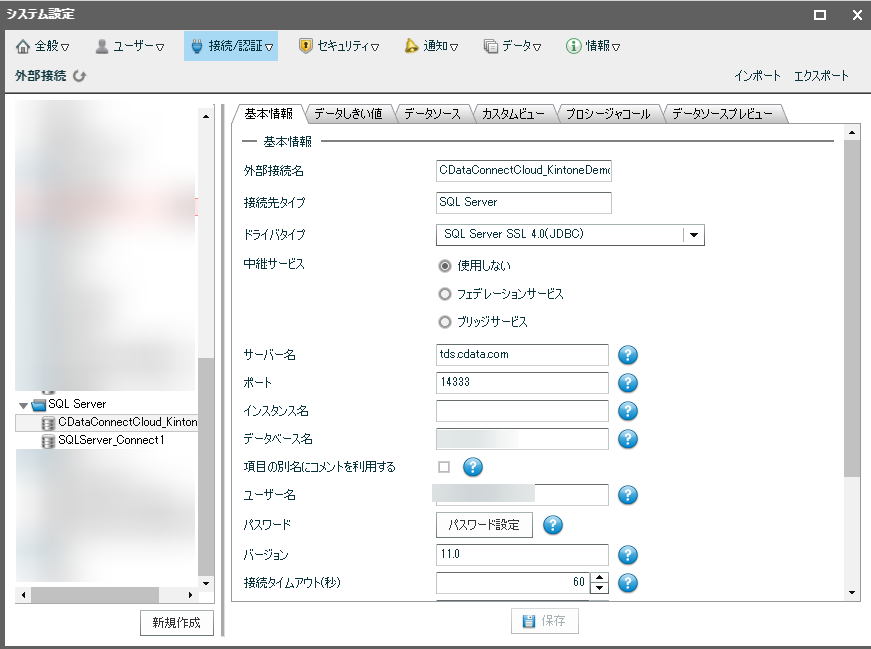
「データソース」タブを開き、Facebook Ads 内のテーブルが一覧に表示されることを確認できます。ここまで確認できたら「保存」ボタンで外部接続定義を保存して閉じます。
「ボード新規作成」から新しいボードを作成します。
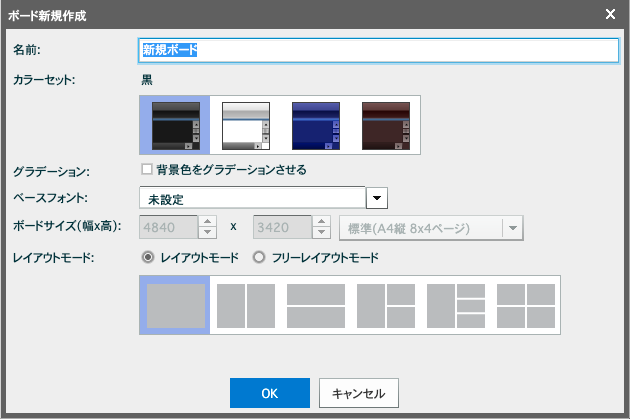
アイテムウィザードのDS1の接続先に上記の外部接続定義で作成した接続(本例では Cdata Connect)を選択します。次に、左側のデータベースにFacebook Ads のテーブルリストが表示されますので、使用するテーブルを選択します。右側にDealsテーブル内のデータがプレビューされます。
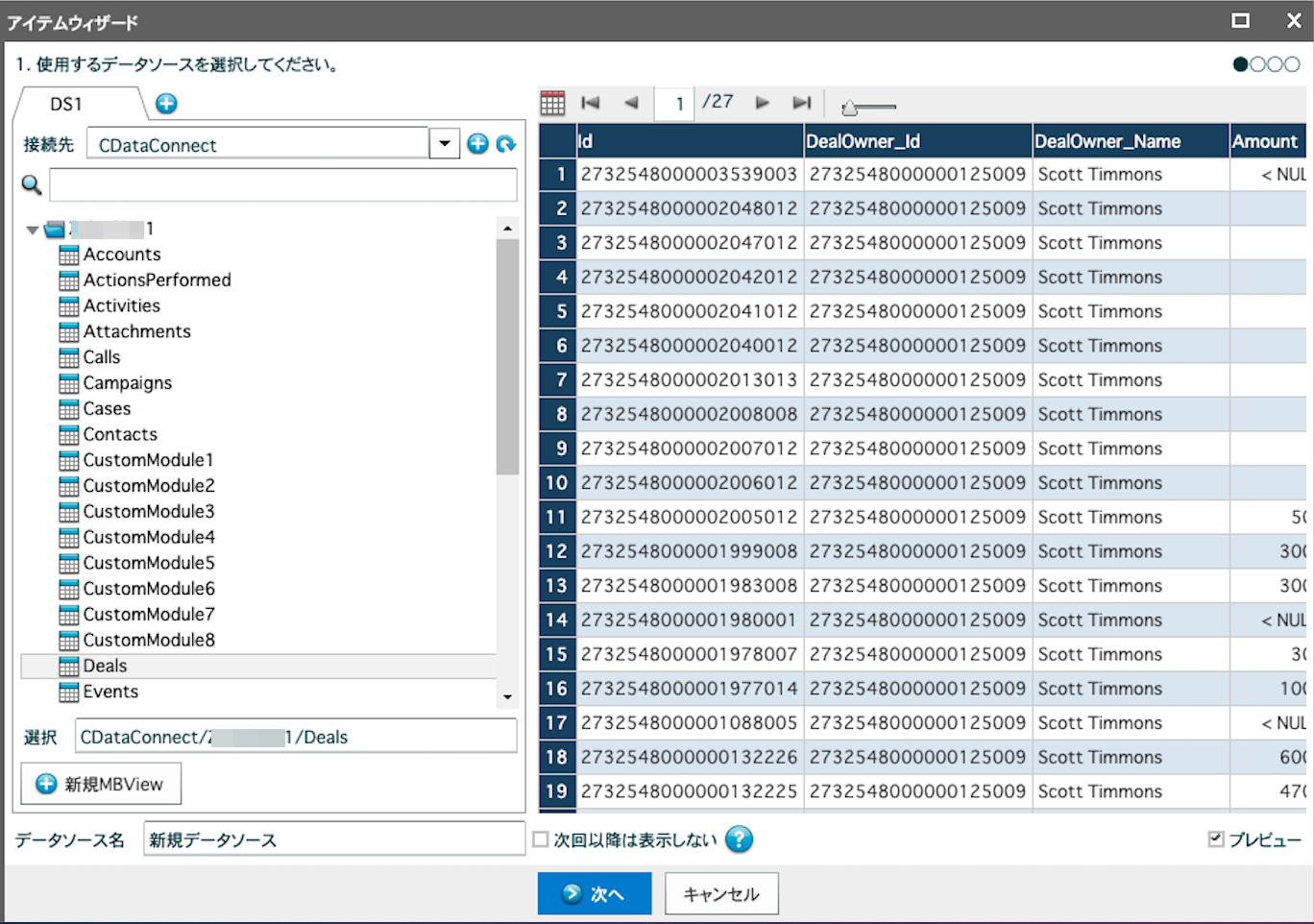
ウィザードを次に進み、作成するアイテムにチャートを選択して、「次へ」をクリックします。データソース エディタが起動します。左側の項目一覧から可視化したい項目を行項目・列項目・集計項目にセットします。もうRDB やCSV などのデータソースを扱う場合と同じ操作でビジュアライズを作成できます。あとは、おすすめチャートから適切なチャート種類を選択します。
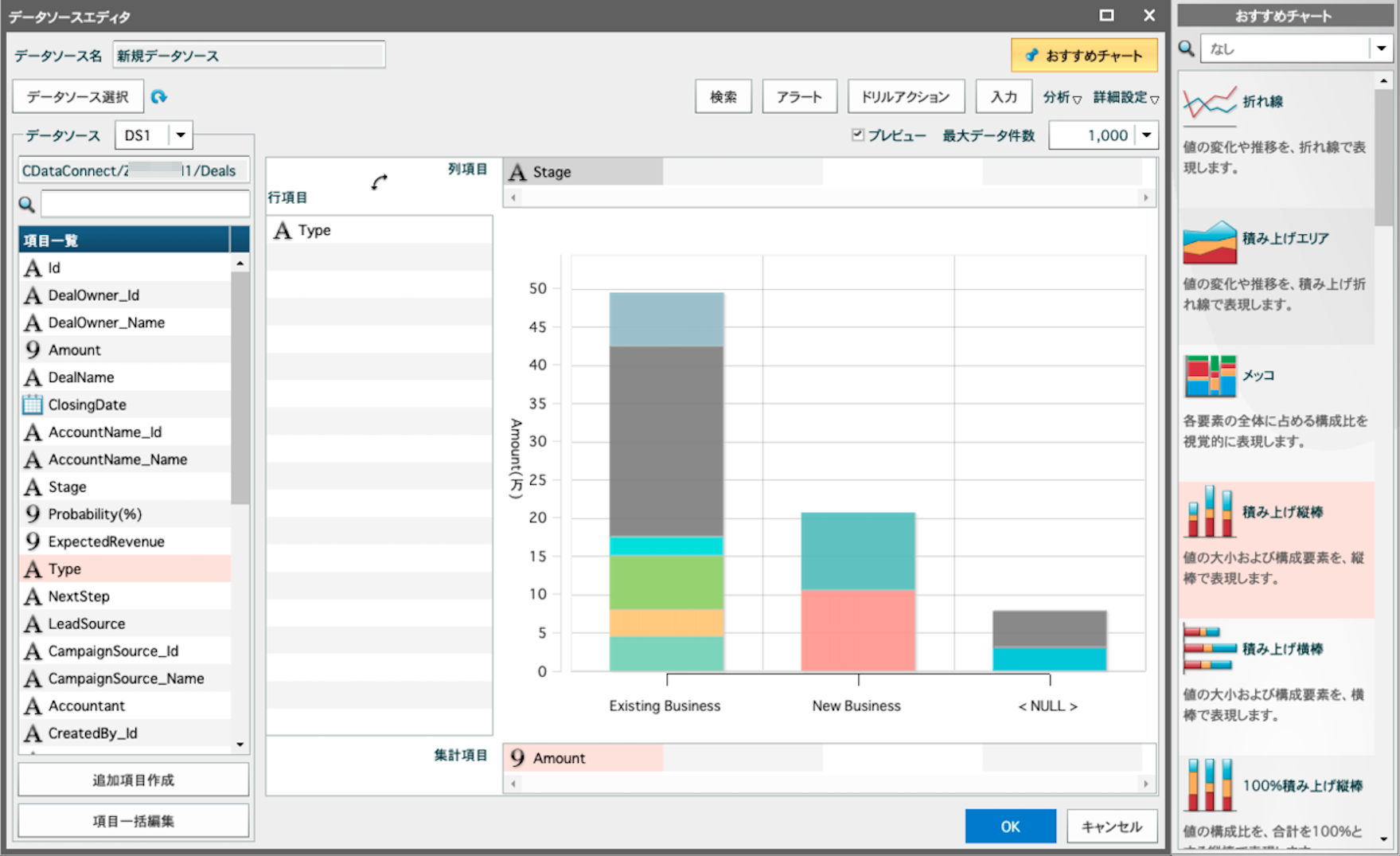
まとめ
このように、CData Connect Cloud を経由することで、API 側の複雑な仕様を意識せずにMotionBoard でデータを可視化できます。他にも多くのデータソースに対応するCData Connect Cloud の詳細をこちらからご確認ください。